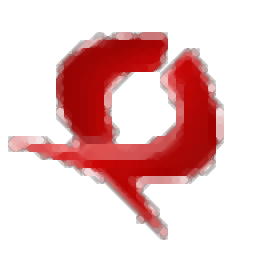
Cool All Media to Audio Converter(音频格式转换器)
v6.0 官方版大小:17.9 MB 更新:2024/12/06
类别:音频软件系统:WinAll
分类分类
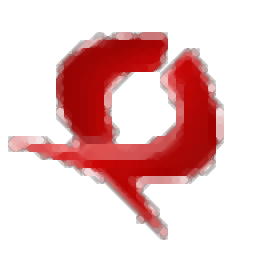
大小:17.9 MB 更新:2024/12/06
类别:音频软件系统:WinAll
Cool All Media to Audio
Converter是一款非常专业且优秀的音频格式转换器,可帮助用户快速将音频格式进行转换,可添加单个音频文件,将某一重要文件单独进行转换,也可添加多个音频文件,集中显示在文件列表中,便于管理,支持批量进行转换,同时支持多种不同的输出格式,还可对音频质量、采样率等参数进行设置,可自定义设置输出目录,将转换后的音频文件以指定格式保存在指定位置,便于快速查看,通过几个简单的步骤一键即可进行转换,欢迎有需要的用户下载体验
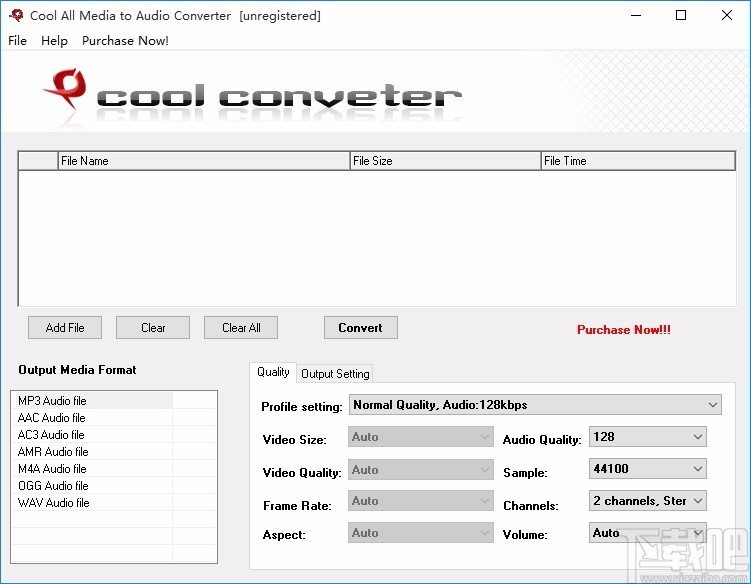
在MP3,AAC,AC3,AMR,M4A,OGG和WAV音频之间转换。
将AVI,WMV,MPEG,MP4,ASF,VOB,3GP,iPhone,MOV和FLV转换为MP3,AAC,AC3,AMR,M4A,OGG和WAV音频。
提供了对于批处理的支持,可以一次转换多个音频文件。
可以对音频质量、音频采样率、音频通道、音频音量等参数进行配置。
具有直观友好的界面,并可以作为向导使用,因此非常易于操作。
Cool All Media to Audio Converter是旨在帮助您将视频和音频格式仅转换为音频的程序。
该应用程序带有一个简洁的界面,可让您访问大多数功能。它结合了条目列表和输出格式列表。
酷免费所有媒体音频转换器不仅可以帮助您更改音频文件的格式,还可以从视频项目中提取曲目。
由于该应用程序不支持“拖放”功能,因此只需使用内置浏览器即可将文件添加到队列中。同样,删除项目也很容易。您可以单独执行此操作,也可以清除整个列表。
虽然该软件允许输入各种格式的文件,例如AVI,WMV,MPEG,MP4,ASF,VOB,3GP,MOV和FLV,但输出格式列表仅限于MP3,AAC,AC3,AMR,M4A,OGG和WAV 。
每种输出文件格式都具有各种默认设置,但是高级用户可以轻松地对其进行修改。例如,您可以更改配置文件设置,该设置可以确定您希望从转换中获取的质量级别。此外,您可以修改音频质量,采样率,通道模式(单声道或立体声)和音量。
总而言之,Cool All Media to Audio Converter是一个不错的程序,可以轻松帮助您更改音频文件的格式或视频中的翻录曲目。借助直观的界面,初次使用该软件的用户应该不会遇到任何问题。
1、下载Cool All Media to Audio Converter安装包,进行解压,双击解压后的exe文件
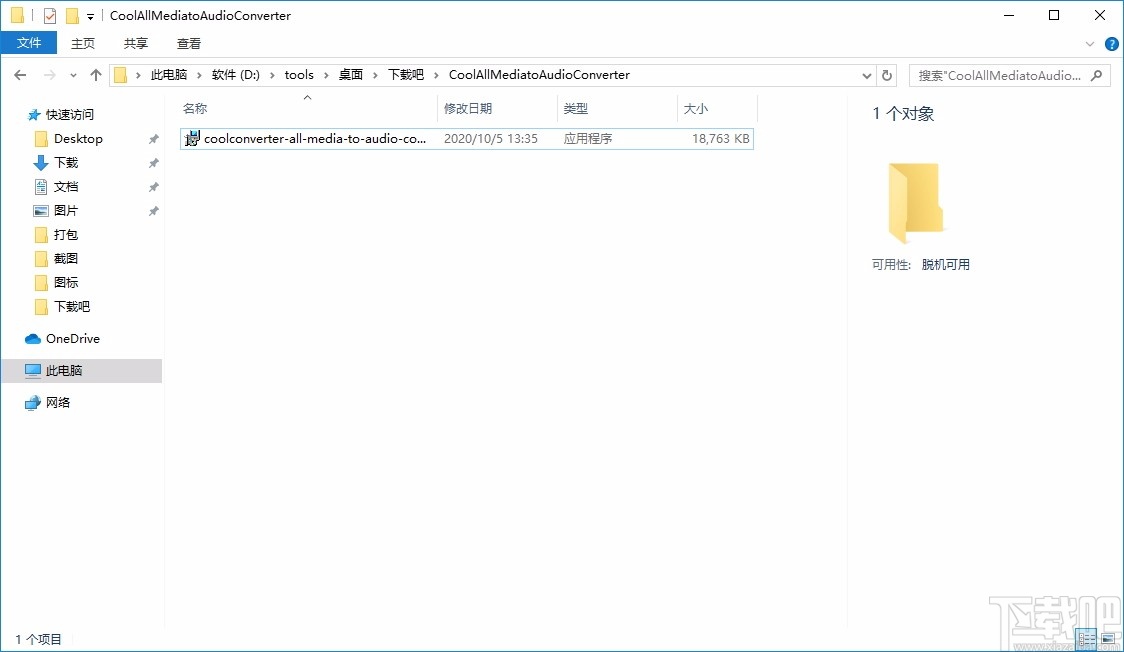
2、欢迎使用安装向导,单击Next继续
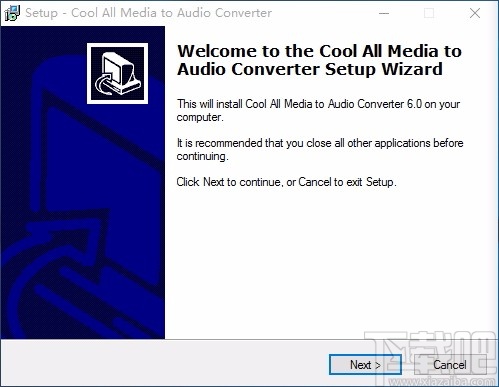
3、选择安装位置,默认是C盘,建议安在D盘,设置好后,点击Next
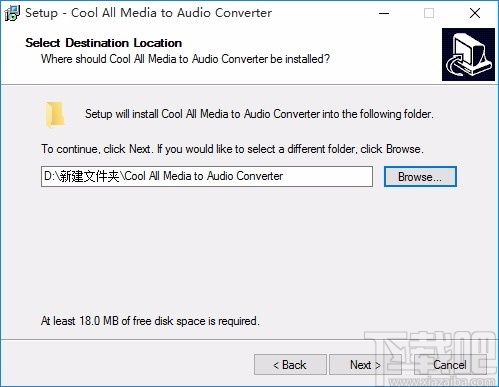
4、选择开始菜单文件夹,选择好后,点击Next
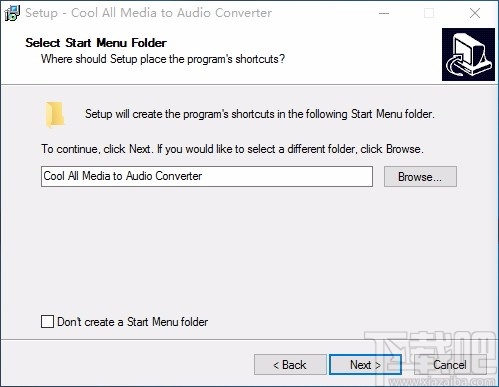
5、选择附加任务,然后点击Next
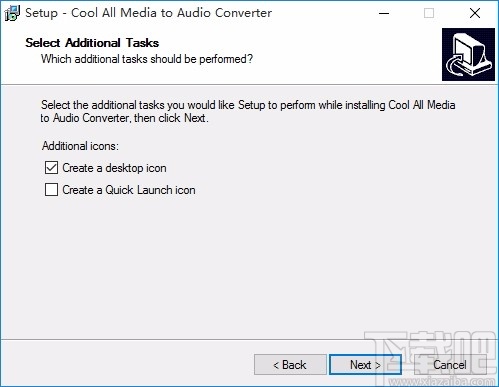
6、准备安装,点击Install开始安装
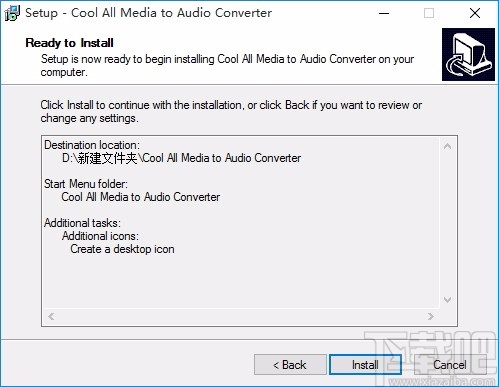
7、安装成功,点击Finish关闭安装向导
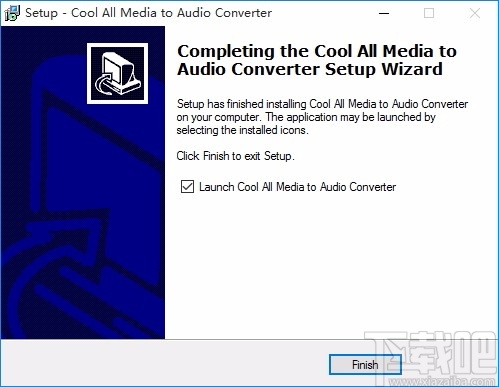
1、打开软件,进入软件主界面,运行界面如下图所示
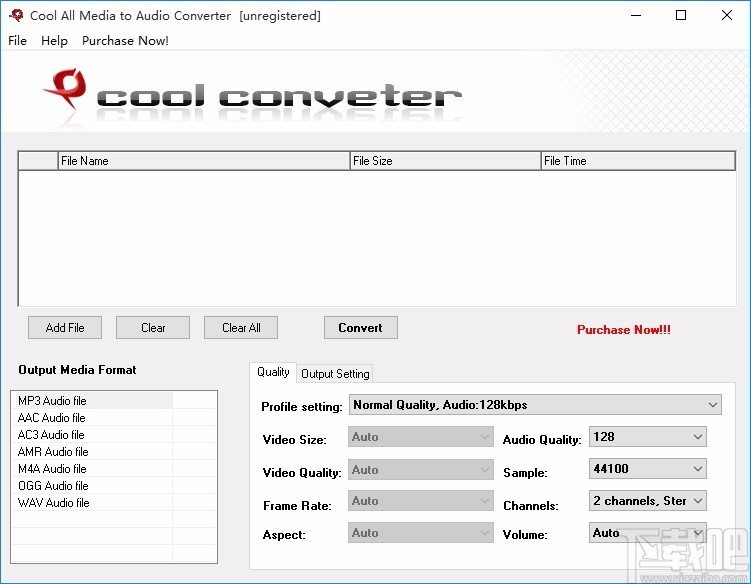
2、点击Add File,添加文件,在本地选择您需要的音频文件,添加至软件
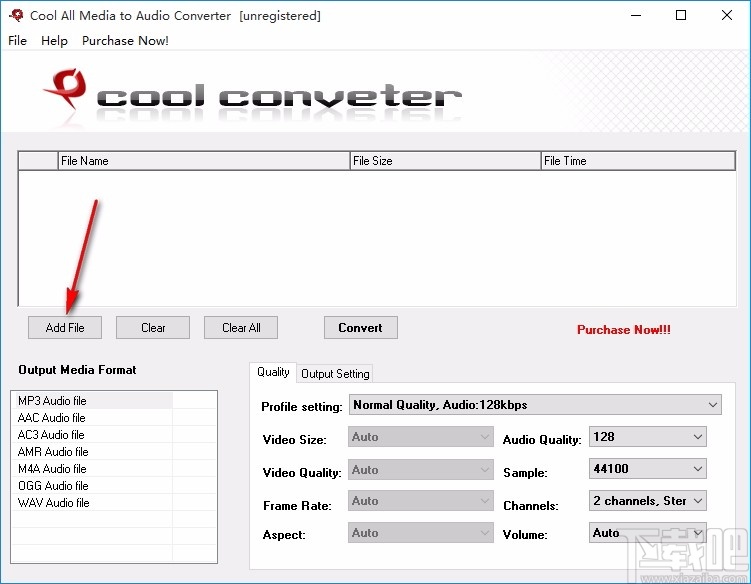
3、可选择快速清除所选文件,也可选择直接清空列表所有文件
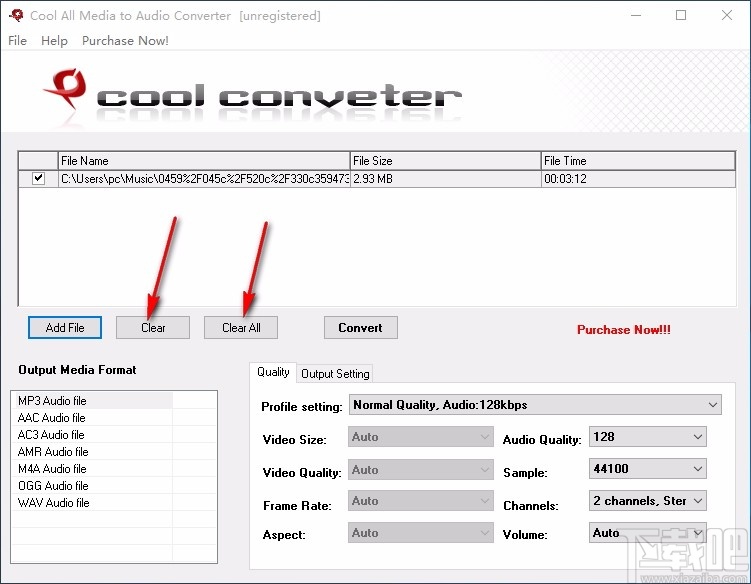
4、选择输出格式,以指定的格式进行输出,根据需要进行选择
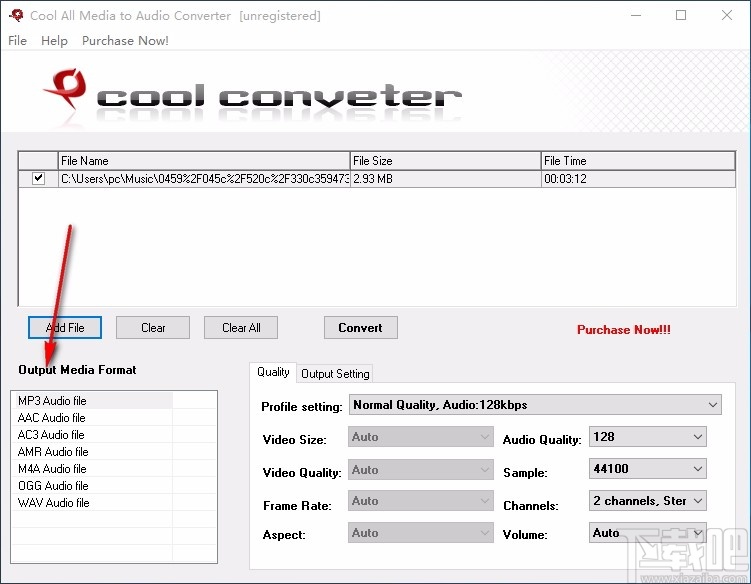
5、可以对音频质量、音频采样率、音频通道、音频音量等参数进行配置
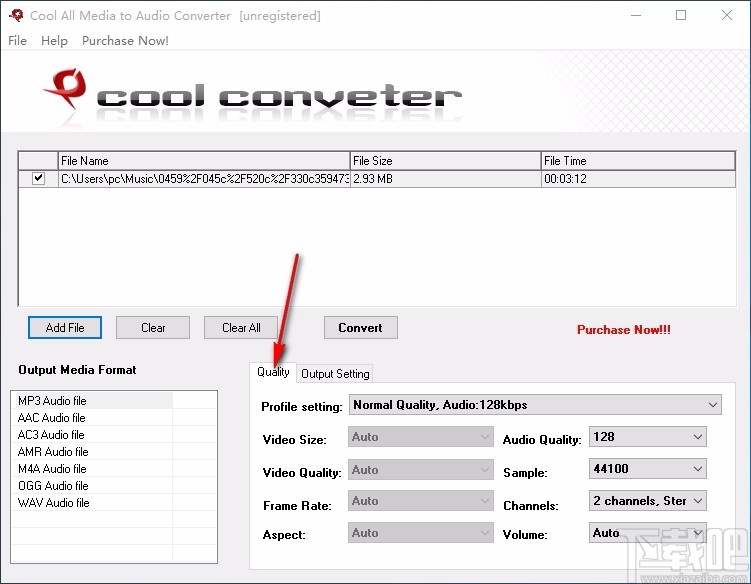
6、输出设置,点击省略号按钮,浏览文件夹,选择一个文件夹进行设置
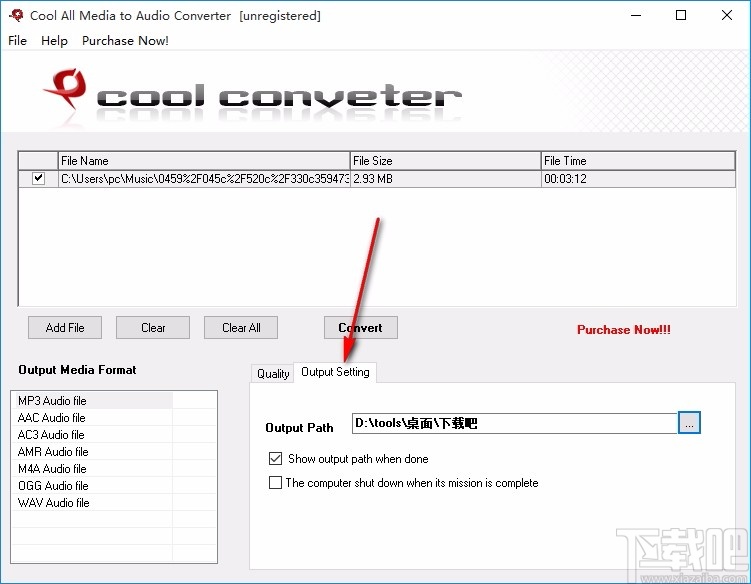
7、完成所有设置后,点击Convert即可快速进行转换
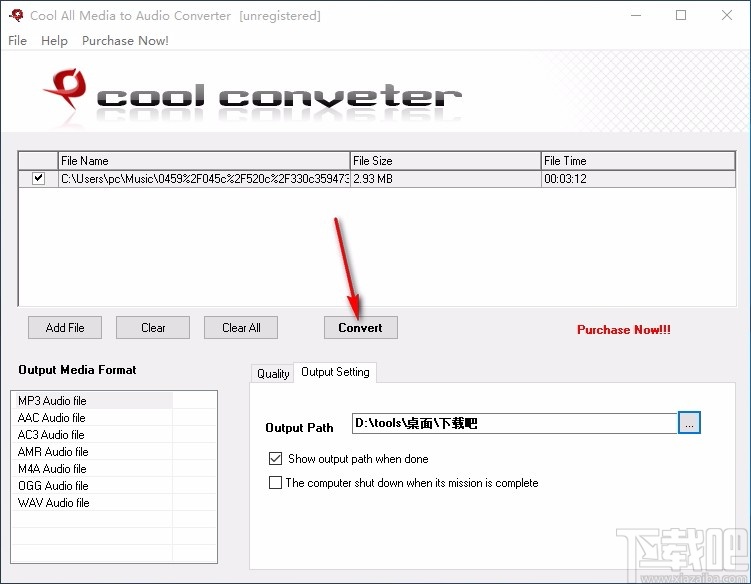
8、转换完成后,在之前设置的输出位置中可查看转换后的文件
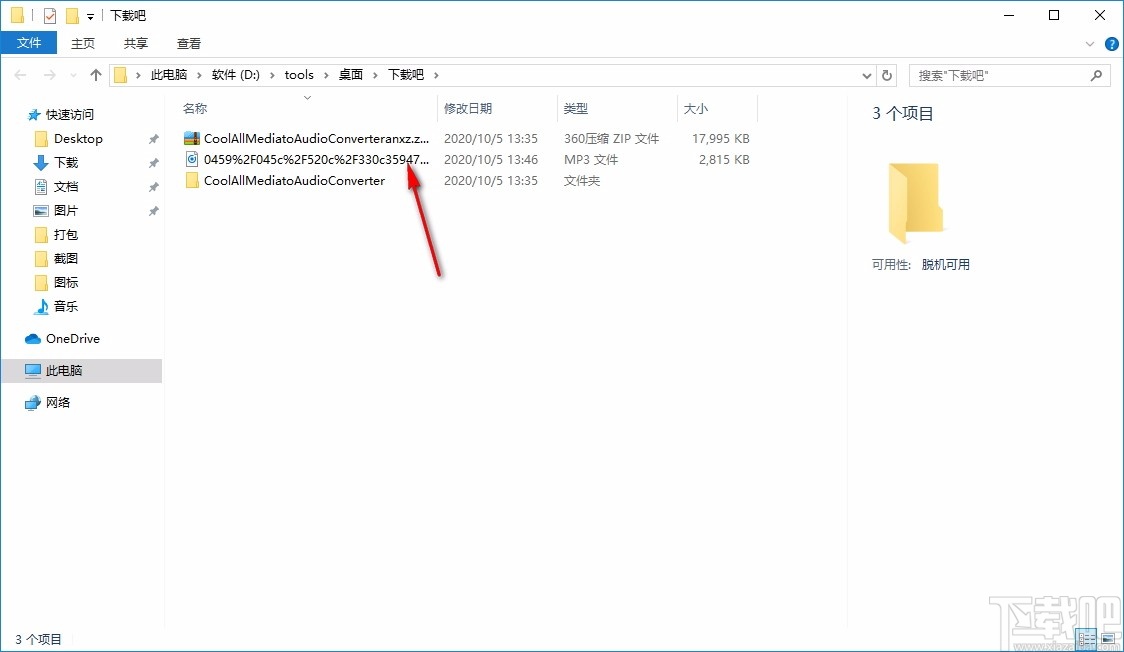
音频转换专家 音频软件21.1 MB8.6 免费版
详情Abyssmedia Audio Convert Plus 音频软件3.8 MB5.0.0 免费版
详情Abyssmedia MIDIRenderer 音频软件7.45 MB2.0.0.0 免费版
详情Bigasoft WTV Converter 音频软件15.05 MB4.4.2.5399 中文版
详情Bigasoft M4A Converter 音频软件12.51 MB4.2.2.5198 官方版
详情Free Audio Extractor 音频软件3.07 MB1.2.0.22 免费版
详情Easy CD-DA Extractor 音频软件8.91 MB16.1.0.1 免费版
详情AVS Audio Converter 音频软件40.31 MB8.0.1.540 官方版
详情FairStars Audio Converter 音频软件4.41 MB1.80 官方版
详情FairStars Audio Converter 音频软件3.33 MB2.1.0.0 官方版
详情Bigasoft Audio Converter 音频软件14.16 MB4.5.3.5518 中文版
详情Xilisoft Audio Converter Pro 音频软件31.51 MB6.5.0.1129 官方版
详情Nero WaveEditor 音频软件60.3 MB12.0.3.0 免费版
详情MP3 to SWF Converter 音频软件1.44 MB3.0.968 中文版
详情CD转MP3格式转换器 音频软件1.66 MB1.0 官方版
详情BonkEnc 音频软件5.12 MB绿色版
详情Power MP3 WMA Converter 音频软件995 KB免费版
详情MP3音频转换通 音频软件7.61 MB5.0 官方版
详情Moo0 AudioTypeConverter 音频软件8.09 MB1.32 免费版
详情MIDI-TO-MP3 音频软件984 KB1.2 官方版
详情点击查看更多
mp3格式转换器 音频软件6.9 MB3.4.0.0 官方版
详情闪电音频转换王 音频软件4.48 MB10.3.8.0 官方版
详情BulletProofSoft MP3 To Wave Converter/Decoder 音频软件4.02 MB5.0 官方版
详情Konvertor_wav2mp3 音频软件396 KB1.0.0 官方版
详情Hanso Converter 音频软件3.51 MB2.3.0 官方版
详情4Musics AAC to MP3 Converter 音频软件6.23 MB1.0.0 官方版
详情Shuffler Music Converter 4 音频软件1.58 MB1.0.0 官方版
详情MP3Developments CDRipper 音频软件1.36 MB2.86 官方版
详情Complete Audio Converter Pro 音频软件6.82 MB1.0.0 官方版
详情AudioRight Ripper 音频软件6.74 MB2.0 官方版
详情CDDA32 音频软件173 KB1.1 官方版
详情Easy CD Extractor 音频软件7.2 MB2.38 官方版
详情Auvisoft Audio Converter 音频软件2.46 MB2.9.0.0 官方版
详情Buzzsaw CD Ripper 音频软件2.82 MB3.1.20 官方版
详情酷笑8超级文字转MP3 音频软件851 KB1.0 官方版
详情Real编码王 音频软件868 KB2.0 官方版
详情Focus MP3 WMA OGG Batch Converter 音频软件6.26 MB2.0.0.6 官方版
详情极速MP3音频转换器 音频软件3.92 MB1.8.0.0 官方版
详情iMacsoft CD Ripper 音频软件5.13 MB1.0.0 官方版
详情JukeBox Decoder 音频软件3.38 MB1.0.0 官方版
详情点击查看更多
欢乐拼三张免费的那种2025 休闲益智61.5MBv7.2.0
详情网络牛牛游戏2025 休闲益智61.5MBv7.2.0
详情游戏牛牛2025 休闲益智61.5MBv7.2.0
详情时光娱乐5.1.2版2025 休闲益智61.5MBv7.2.0
详情97棋牌2025官方最新版 休闲益智61.5MBv7.2.0
详情时光娱乐6.1.0版2025 休闲益智61.5MBv7.2.0
详情欢乐拼三张软件2025 休闲益智61.5MBv7.2.0
详情欢乐拼三张更新版本2025 休闲益智61.5MBv7.2.0
详情牛牛游戏赚钱软件2025 休闲益智61.5MBv7.2.0
详情欢乐拼三张手游2025 休闲益智61.5MBv7.2.0
详情欢乐拼三张无限金币无限钻石2025 休闲益智61.5MBv7.2.0
详情真钱牛牛2025 休闲益智61.5MBv7.2.0
详情牛牛游戏中心联机2025 休闲益智61.5MBv7.2.0
详情欢乐拼三张手机版2025 休闲益智61.5MBv7.2.0
详情时光娱乐6.1.2版2025 休闲益智61.5MBv7.2.0
详情欢乐拼三张无限钻石2025 休闲益智61.5MBv7.2.0
详情牛牛游戏正版10元2025 休闲益智61.5MBv7.2.0
详情牛牛游戏游戏大厅2025 休闲益智61.5MBv7.2.0
详情欢乐拼三张免费金币版2025 休闲益智61.5MBv7.2.0
详情牛牛游戏正版手机版2025 休闲益智61.5MBv7.2.0
详情点击查看更多







































